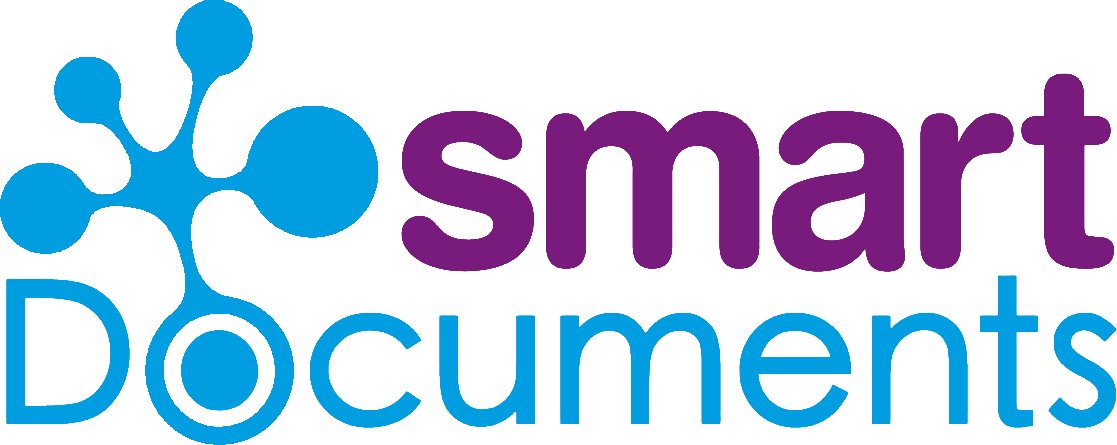Neu! Dokumente mit SmartDocuments anonymisieren
Extrahieren Sie ganz einfach personenbezogene Daten aus SmartDocuments-Dokumenten
Mit unseren intelligenten SmartDocuments-Vorlagen erzeugen Sie im Handumdrehen smarte Dokumente. Mit dem neuen Zusatzmodul "Anonymisierung" (verfügbar mit der Version SmartDocuments 2024.1) können diese Dokumente nun auch zu einem späteren Zeitpunkt anonymisiert werden, indem unser cleveres Tool personenbezogene Daten schwärzt. Hierfür können Sie ganz einfach spezifische Dokumentteile, die vertrauliche Texte beinhalten auswählen oder auch die Option "alle Variablen", die sich in der Vorlage befinden markieren und anonymisieren.

Wann braucht man das?
Nach dem Informationsfreiheitsgesetz (IFG) hat jeder gegenüber den Behörden des Bundes einen voraussetzungslosen Anspruch auf Zugang zu amtlichen Informationen. Der Anspruch richtet sich auf die Erteilung von Auskünften, Akteneinsicht oder auf sonstigen Zugang zu amtlichen Informationen. Dem Informationszugang entgegenstehen können jedoch:
- der Schutz von besonderen öffentlichen Belangen (§ 3 IFG),
- der behördliche Entscheidungsprozess (§ 4 IFG),
- der Schutz personenbezogener Daten Dritter (§ 5 IFG)
- oder auch der Schutz von Betriebs- und Geschäftsgeheimnissen
sowie des geistigen Eigentums (§ 6 IFG).
So müssen bei der Weitergabe bzw. der Veröffentlichung von Informationen gegebenenfalls Teile des Dokuments anonymisiert werden.
Aber nicht nur im Verwaltungsumfeld, sondern ebenso im Rahmen der Zusammenarbeit mit Partnerfirmen, für Rechtsanwaltskanzleien, bei der Auswertung von Umfragen oder auch im Personalbereich kann es vorkommen, dass Daten in Dokumenten im Nachhinein „geschwärzt“ werden müssen. Die Einsatzszenarien sind vielseitig und grenzenlos. Also, ausdrucken, Schwarzstift raus, los geht´s! und im Nachhinein gegebenenfalls wieder einscannen?
Das geht doch einfacher! …
Und so funktioniert´s!
1. Einstellungen bei der Vorlagenerstellung
Variante 1: Alle Variablen anonymisieren
Um standardmäßig alle variablen Daten zu schwärzen, aktivieren Sie über die Systemeinstellungen innerhalb SmartControl das Kontrollkästchen "DOCX für die Anonymisierung vorbereiten". Dies kann auf Basis einer Vorlage erfolgen, aber ebenso für alle Vorlagen einer Vorlagengruppe, die einer Benutzer:in oder einer gesamten Benutzergruppe. Mit der Auswahl werden im Falle einer Anonymisierung alle im Dokument enthaltenen Variablen geschwärzt:
- Offene Frage
- Formatfrage
- Datumsfrage
- Nummernfrage
- Auto-Felder
- XML-Felder
- Datenbankfelder
Variante 2: Anonymisierung einzelner Daten
Die Anonymisierung bestimmter Daten und Felder eines Dokuments erfolgt über unseren Programmteil SmartEditor, in welchem der Inhalt der Vorlage gestaltet wird. Sie markieren das jeweilige Feld und wählen im Reiter "Formatierung" die Funktion "Anonymisieren" aus.
Im Anschluss sieht das Feld (Beispiel: Textfeld Nachname) wie folgt aus: [Anonymisieren-> ][ Text Nachname ][ <-Anonymisieren ]
2. Endnutzer:innen können die Vorlage, wie gewohnt, im SmartWizard nutzen, ausfüllen und ein smartes Dokument generieren.
3. Anonymisierung
Ist im Nachgang beziehungsweise zu einem späteren Zeitpunkt eine Anonymisierung erforderlich gehen Sie wie folgt vor:
- Öffnen Sie das Anonymisierungstool über https://[Ihre SmartDocuments URL].de/anonymise
- Laden Sie das Dokument hoch, welches anonymisiert werden soll.
- Im Anschluss wählen Sie aus, in welchem Format das geschwärzte Dokument ausgegeben werden soll. Folgende Formate stehen dabei zur Verfügung: DOCX, HTML, PDF oder ODT.
- Fertig: Das anonymisierte Dokument wird automatisch heruntergeladen. Alle schützenswerten Daten (je nach Vorgabe) wurden geschwärzt.
Gut zu wissen: Um ein barrierefreies Dokument zu erstellen, das den WCAG-Regeln entspricht, werden die durch den schwarzen Balken verborgenen Informationen durch das Wort „anonymisiert“ (alternativ auch durch eine andere Bezeichnung) im Code des PDFs ersetzt. Alle schwarzen Balken haben die gleiche Länge, sodass niemand anhand der Länge des geschwärzten Bereichs sich den anonymisierten Inhalt erschließen kann.
Noch Fragen?
Gerne stehe ich Ihnen mit Rat und Tat zur Seite.
Pascal Sauermann
SmartDocuments Deutschland GmbH
Presales Consultant
Erkrather Str. 401
40231 Düsseldorf